Jei ieškote būdo atblokuoti „YouTube“ vaizdo įrašą arba pasiekti svetainę, kurios nėra jūsų šalyje, toliau skaitykite šį įrašą. Šioje mokymo programoje pateikiami keli būdai, kaip apeiti šias problemas bandant peržiūrėti svetainę arba vaizdo įrašą „YouTube“ ar kitose svetainėse: „Šis vaizdo įrašas nepasiekiamas jūsų vietovėje“, „Turinys jūsų vietoje nepasiekiamas“, „Šis vaizdo įrašas nepasiekiamas jūsų šalyje“, „Įkėlėjas nepadarė šio vaizdo įrašo pasiekiamo jūsų šalyje“.
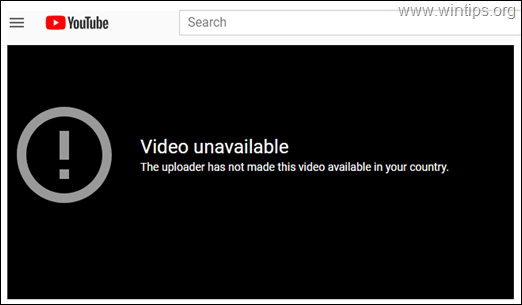
Visų pirma, turėtumėte žinoti, kad kai gaunate pranešimą „turinys nepasiekiamas“, kai bandote žiūrėti vaizdo įrašą ar pasiekti tinklalapį, tai reiškia, kad vaizdo įrašo savininkas arba svetainės turinio leidėjas apribojo prieigą prie jūsų šalies ir leido pasiekti tik iš tam tikrų šalių ar geografinių srityse. *
* Pastaba: Kai kuriose šalyse „YouTube“ arba tam tikras svetaines gali užblokuoti šalių IPT dėl vyriausybės nurodymų. Taigi, jei žinote, kad jūsų interneto paslaugų teikėjas užblokavo prieigą prie tam tikrų svetainių, prieš tęsdami toliau nurodytus metodus, naudokite „Google“ viešuosius DNS serverius ir tada pasiekite blokuojamas svetaines. Padaryti tai:
1. Eiti į Kontrolės skydelis > Tinklo ir dalinimosi centras.
2. Spustelėkite Adapterio nustatymai kairėje.
3. Dukart spustelėkite, kad atidarytumėte aktyvų tinklo ryšį (pvz., „Local Area Connection“).
4. pasirinkite '4 interneto protokolo versija (TCP/IPv4)“ ir spustelėkite Savybės.
5. Pasirinkite "Naudokite šiuos DNS serverio adresus“ ir įveskite šiuos DNS serverio adresus: 8.8.8.8 & 8.8.4.4

6. Paspauskite Gerai (du kartus), kad uždarytumėte tinklo ypatybes.
7. Perkrauti tavo kompiuteris.
8. Pabandykite pasiekti užblokuotą svetainę ir, jei problema išlieka, tęskite toliau nurodytais būdais...
Kaip pasiekti užblokuotus vaizdo įrašus ir svetaines, kurios yra užblokuotos jūsų šalyje.
Patikimiausias būdas žiūrėti užblokuotą „YouTube“ vaizdo įrašą arba apsilankyti svetainėje, kuri nepasiekiama jūsų vietovėje, yra pakeisti šalies išvaizdą naudojant VPN serverį. VPN serveris veikia kaip saugus tunelis (vartai) tarp jūsų ir interneto, nes jis užšifruoja viską savo perduotus duomenis ir pakeičia jūsų IP adresą kitu, kuris gali egzistuoti kitame Šalis.
1 būdas. Peržiūrėkite užblokuotus „YouTube“ vaizdo įrašus naudodami nemokamą VPN naršyklės plėtinį.
Pirmasis būdas žiūrėti užblokuotus vaizdo įrašus arba pasiekti tinklalapį, kuris užblokuotas jūsų šalyje, yra naudoti vieną iš šių nemokamų VPN naršyklės plėtinių:
- uVPN (neribotas VPN)
- Palieskite VPN
- „Hotspot Shield“ VPN
- Hola VPN
uVPN (neribotas VPN)
1. Pridėkite prie „Chrome“. „uVPN“, skirta „Chrome“. pratęsimas.
2. Įveskite „YouTube“ vaizdo įrašo, kurio negalite pasiekti, URL ir paspauskite Įeikite.
3. Spustelėkite adresu uVPN piktogramą, pasirinkite kitą šalį ir spustelėkite Galia mygtuką.
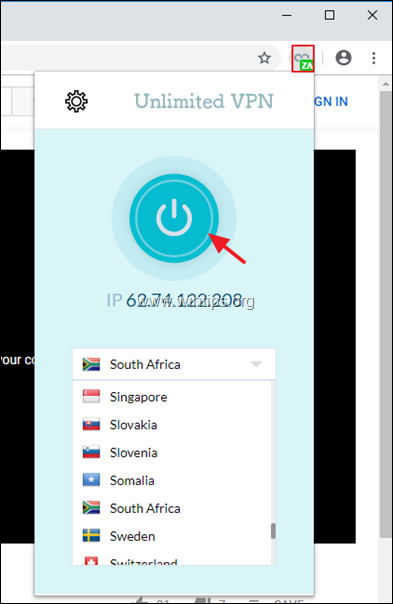
Palieskite VPN
1. Pridėkite prie savo naršyklės Palieskite VPN, skirtą Chrome arba Palieskite VPN, skirtą Firefox Pridėti.
2. Atidarykite „YouTube“ vaizdo įrašą, kuris užblokuotas jūsų vietoje.
3. Spustelėkite adresu Palieskite VPN piktogramą pakeisti šalį ir spustelėkite Prisijungti.
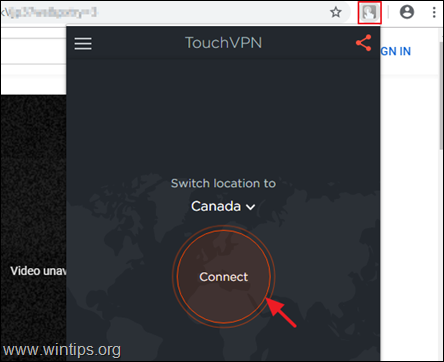
„Hotspot Shield“ VPN
1. Pridėkite prie savo naršyklės „Hotspot Shield“ VPN, skirtas „Chrome“. arba „Hotspot Shield“ VPN, skirtas „Firefox“. pratęsimas.
2. Norėdami atblokuoti bet kurį užblokuotą „YouTube“ vaizdo įrašą ar svetainę:
a. Atidarykite „YouTube“ vaizdo įrašą, kuris užblokuotas jūsų vietoje.
b. Spustelėkite adresu „Hotspot Shield“ VPN piktogramą ir spustelėkite Galia mygtuką, kad prisijungtumėte prie užblokuotos svetainės arba peržiūrėtumėte vaizdo įrašą.
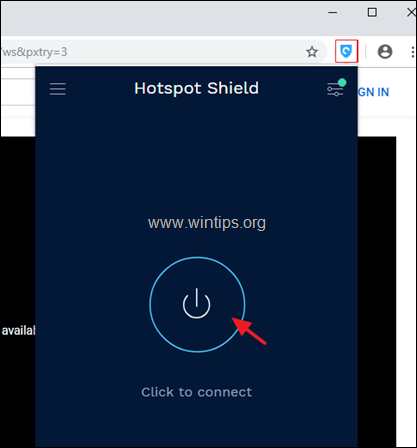
„Hola“ – nemokamas VPN tarpinio serverio atblokavimo plėtinys.
1. Įdiekite pagal savo naršyklę Hola iš Chrome arba „Hola“, skirta „Firefox“. pratęsimas.
2. Norėdami atblokuoti užblokuotą svetainę / vaizdo įrašą, kurio negalite pasiekti:
a. Įveskite svetainės arba vaizdo įrašo, kurio negalite pasiekti, URL.
b. Spustelėkite Hola plėtinio piktogramą, tada spustelėkite Atblokuoti.
c. Spustelėkite Pakeiskite šalį į mygtuką ir iš sąrašo pasirinkite kitą šalį.
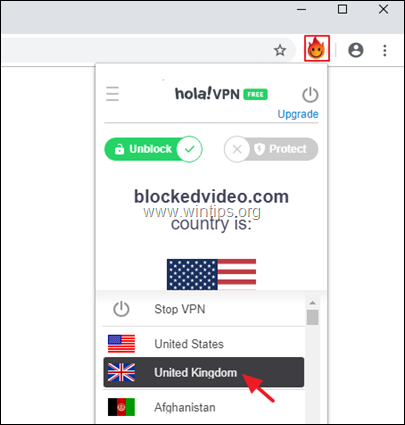
2 būdas. Apeiti regiono apribojimus naudojant „Opera“ naršyklę.
„Opera Browser“ yra pirmoji ir vis dar vienintelė pagrindinė naršyklė, integruojanti nemokamą neribotą VPN paslaugą, leidžiančią peržiūrėti jūsų regione užblokuotą interneto turinį.
1. Atsisiųskite ir įdiekite Opera naršyklė jūsų sistemoje.
2. Tada spustelėkite Opera piktogramos meniu  kairiajame viršutiniame kampe ir pasirinkite Nustatymai.
kairiajame viršutiniame kampe ir pasirinkite Nustatymai.
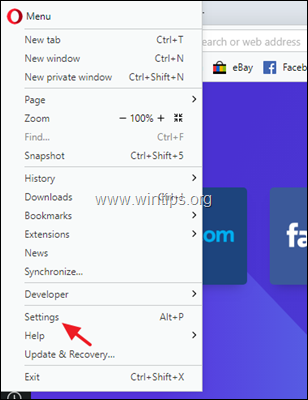
3. Kairėje pusėje spustelėkite Išplėstinė, tada spustelėkite Funkcijos.
4. Vilkite jungiklį Įjungti VPN į ĮJUNGTA ir iš naujo paleiskite naršyklę.
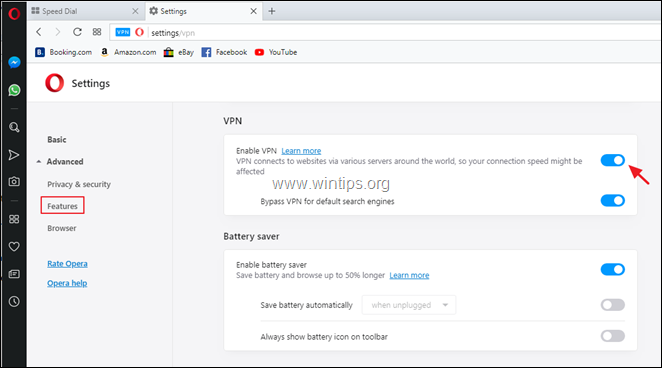
3 būdas. Pasiekite užblokuotas svetaines ir apsaugokite savo privatumą naudodami VPN paslaugą.
Kitas žinomas būdas pasiekti užblokuotas svetaines ar vaizdo įrašus yra nemokama arba mokama VPN paslauga. Žemiau pateikiamas VPN paslaugų teikėjų, kuriuos galite išbandyti, sąrašas (abėcėlės tvarka), tačiau siūlau išbandyti VPN paslaugą prieš mokant už ją.
- „AirVPN“.
- „CyberGhost“.
- „ExpressVPN“.
- NordVPN
- SurfShark
Viskas! Leiskite man žinoti, ar šis vadovas jums padėjo, palikdami komentarą apie savo patirtį. Prašome pamėgti ir pasidalinti šiuo vadovu, kad padėtumėte kitiems.